Установка карт на Counter-Strike 1.6 — различия между версиями
Материал из Википедия MyArena.ru
Balaban (обсуждение | вклад) |
BombermaG (обсуждение | вклад) |
||
| Строка 1: | Строка 1: | ||
| − | Установка карт на сервер через FTP режим.Как пользоваться FTP вы можете прочитать [http://wiki.myarena.ru/index.php/ | + | Установка карт на сервер через FTP режим.Как пользоваться FTP вы можете прочитать [http://wiki.myarena.ru/index.php/Подключение_к_FTP_игрового_сервера_с_помощью_программы_FileZilla здесь] |
<br />'''Шаг 1''' | <br />'''Шаг 1''' | ||
<br />Заходим на FTP,переходим в папку '''cstrike''' | <br />Заходим на FTP,переходим в папку '''cstrike''' | ||
Версия 16:44, 9 февраля 2012
Установка карт на сервер через FTP режим.Как пользоваться FTP вы можете прочитать здесь
Шаг 1
Заходим на FTP,переходим в папку cstrike
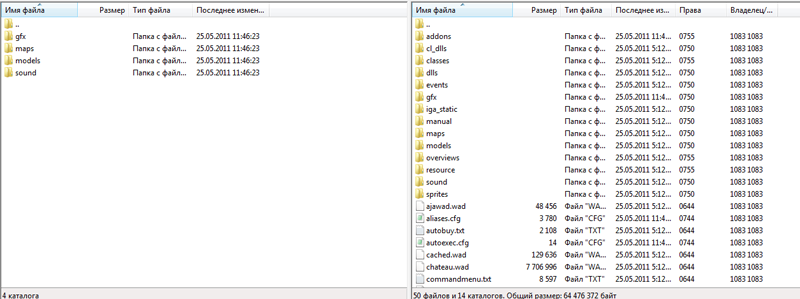
Шаг 2
Закачиваем файлы согласно папкам.То есть файлы из папки maps,заливаем в maps.Так же с остальными папками.
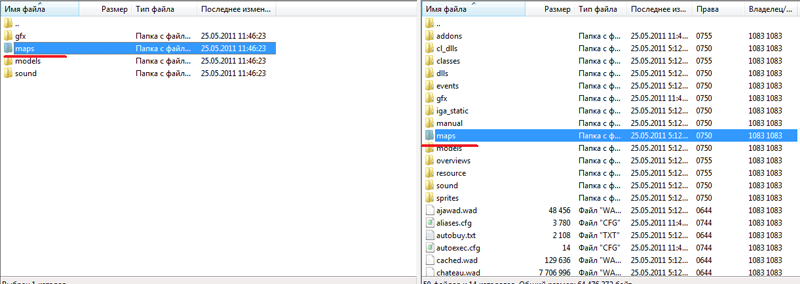
Если все файлы в одной папке и имеют разное расширение,то файлы нужно заливать согласно так:
.mdl в папку cstrike/models .bsp/.txt/.res в папку cstrike/maps .wav/.mp3 в папку cstrike/sound .wad в папку cstrike
Шаг 3
После того как залили карту нужно ее прописать в мапцикл и мапцикл amxmodx
Для этого открываем файл mapcycle.txt в папке cstrike и добавляем название карты
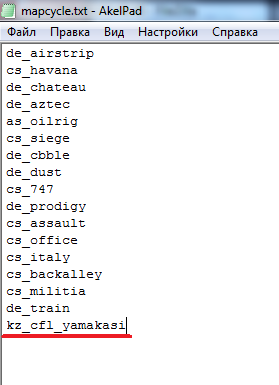
Сохраняем файл.
Шаг 4
Теперь добавляем карту в мапцикл amxmodx
Открываем файл maps.ini в папке /cstrike/addons/amxmodx/configs и прописываем как в шаге 3.
На этом установка карты закончена,перезагрузите сервер или смените карту.